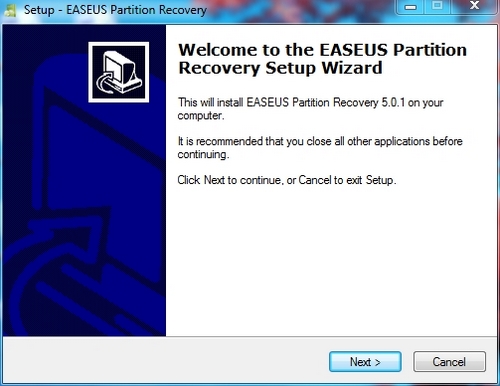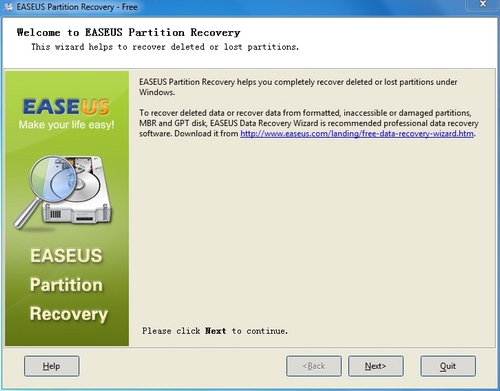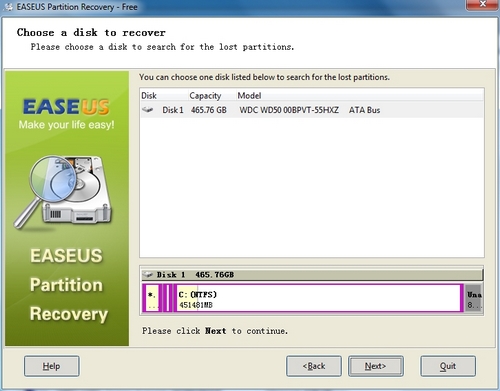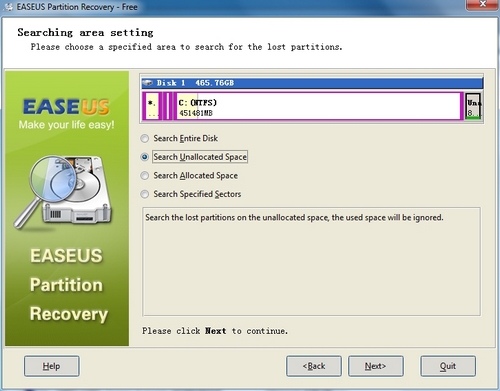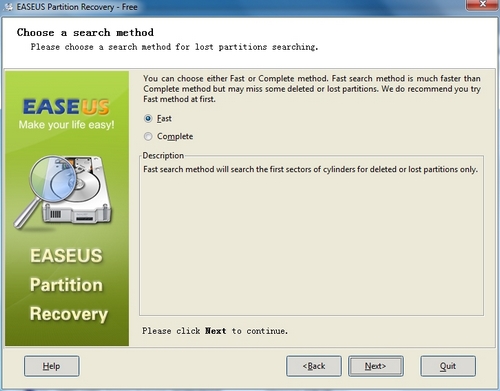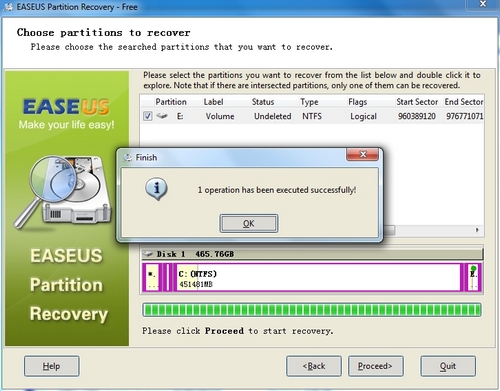Warning: include(testata.php) [function.include]: failed to open stream: No such file or directory in /mnt/host/www/wintricks/wintricks.it/www/manuali/pronto-recupero-partizioni/index.php on line 118
Warning: include() [function.include]: Failed opening 'testata.php' for inclusion (include_path='.:/usr/share/php:/usr/share/pear') in /mnt/host/www/wintricks/wintricks.it/www/manuali/pronto-recupero-partizioni/index.php on line 118
| INDICE SEZIONE | NEWS WEB | NEWS SOFTWARE | PUBBLICITA' |
|
Warning: include(bsx.php) [function.include]: failed to open stream: No such file or directory in /mnt/host/www/wintricks/wintricks.it/www/manuali/pronto-recupero-partizioni/index.php on line 174 Warning: include() [function.include]: Failed opening 'bsx.php' for inclusion (include_path='.:/usr/share/php:/usr/share/pear') in /mnt/host/www/wintricks/wintricks.it/www/manuali/pronto-recupero-partizioni/index.php on line 174 |
Pronto recupero per le partizioni |
Warning: include(bdx.php) [function.include]: failed to open stream: No such file or directory in /mnt/host/www/wintricks/wintricks.it/www/manuali/pronto-recupero-partizioni/index.php on line 206 Warning: include() [function.include]: Failed opening 'bdx.php' for inclusion (include_path='.:/usr/share/php:/usr/share/pear') in /mnt/host/www/wintricks/wintricks.it/www/manuali/pronto-recupero-partizioni/index.php on line 206 |
|
Pronto recupero per le partizioniLavorando direttamente sulle partizioni del disco, ad esempio con tool come Gestione disco di Windows, può capitare di cancellare inavvertitamente intere unità senza possibilità di annullare tale operazione. Disastro irreparabile? Non è detto, possiamo infatti correre ai ripari provando a recuperare tutto il nostro prezioso contenuto senza bisogno di sborsare un centesimo per assistenze varie o software con licenza d'acquisto. Grazie a EaseUS Partition Recovery, software gratuito compatibile con le versioni di Windows dal 2000 a 7, a 32 o 64 bit, non dovremo fare altro che installarlo e scandagliare il disco rigido alla ricerca di partizioni sparite. Da lì al recupero il passo è breve. Clicca qui per scaricare EaseUS Partition Recovery.
1 – Scarichiamo l’eseguibile di Partition Recovery da questo link e avviamolo. Clicchiamo Next e selezioniamo “I accept the agreement” confermando con Next. Proseguiamo fino alla finestra Ready to Install. Premiamo Install.
2 – Nella splash screen il programma ci raccomanda di chiudere tutte le altre applicazioni aperte e, nella finestra di Welcome, ci invita ad utilizzare un altro tool prodotto dalla stessa azienda per casi più complessi. Prendiamone atto e clicchiamo su Next.
3 – Ci vengono mostrati i dischi rigidi presenti nel nostro PC con il dettaglio delle varie partizioni. Selezioniamo Disk 1 se disponiamo di un solo hard disk o, in alternativa, scegliamo il disco contenente la nostra partizione “fantasma” e clicchiamo Next.
4 – Scegliamo se avviare la ricerca sull’intera dimensione del disco oppure solamente per determinate aree o specifici settori. I nostri dati si trovavano nello spazio non allocato quindi scegliamo Search Unallocated Space e proseguiamo cliccando su Next.
5 – Il metodo di ricerca può essere Fast (ricerca veloce) o Complete (ricerca più accurata). Selezioniamo Fast e proseguiamo con Next. La ricerca Complete è molto più lunga nei tempi di elaborazione ed è suggerita in caso di insuccesso, come secondo tentativo.
6 – Spuntiamo la partizione non allocata che ci viene segnalata, nel nostro caso E: e proseguiamo cliccando Proceed. Attendiamo che la barra di progressione diventi completamente verde e che compaia il riquadro che ci conferma il buon esito dell’operazione.
Cronologia degli articoli pubblicati su WinTricks
|
|||
|
Warning: include(googlericerca.js) [function.include]: failed to open stream: No such file or directory in /mnt/host/www/wintricks/wintricks.it/www/manuali/pronto-recupero-partizioni/index.php on line 395 Warning: include() [function.include]: Failed opening 'googlericerca.js' for inclusion (include_path='.:/usr/share/php:/usr/share/pear') in /mnt/host/www/wintricks/wintricks.it/www/manuali/pronto-recupero-partizioni/index.php on line 395 |
|||
Warning: include(banner_basso.php) [function.include]: failed to open stream: No such file or directory in /mnt/host/www/wintricks/wintricks.it/www/manuali/pronto-recupero-partizioni/index.php on line 427
Warning: include() [function.include]: Failed opening 'banner_basso.php' for inclusion (include_path='.:/usr/share/php:/usr/share/pear') in /mnt/host/www/wintricks/wintricks.it/www/manuali/pronto-recupero-partizioni/index.php on line 427